É comum que usuários frequentes do Pinterest acumulem uma grande quantidade de pastas, o que pode dificultar a localização de pins específicos e a organização geral do conteúdo. Navegar por essa vasta coleção de ideias pode se tornar um desafio.
A boa notícia é que você pode remover as pastas que não lhe servem mais com apenas alguns cliques. Continue lendo para descobrir como excluir uma pasta do Pinterest de forma eficiente.
Removendo uma Pasta do Pinterest no Computador
O processo para excluir uma pasta do Pinterest no computador é idêntico para usuários de Mac, Windows, Linux ou Chromebook. É importante lembrar que a exclusão de uma pasta é irreversível e todos os pins contidos nela serão perdidos. Portanto, se houver pins que você deseja salvar, baixe as imagens para o seu computador antes de prosseguir.
Após garantir que salvou os pins necessários, siga estes passos para remover uma pasta do Pinterest no seu computador:
- Acesse sua conta do Pinterest.
- Clique na sua foto de perfil, localizada no canto superior direito, para acessar o seu perfil.

- Localize a pasta que deseja excluir.

- Clique na pasta para abri-la.

- Clique no ícone de três pontos, localizado à direita do nome da pasta.

- No menu “Opções da pasta”, selecione “Editar pasta”.
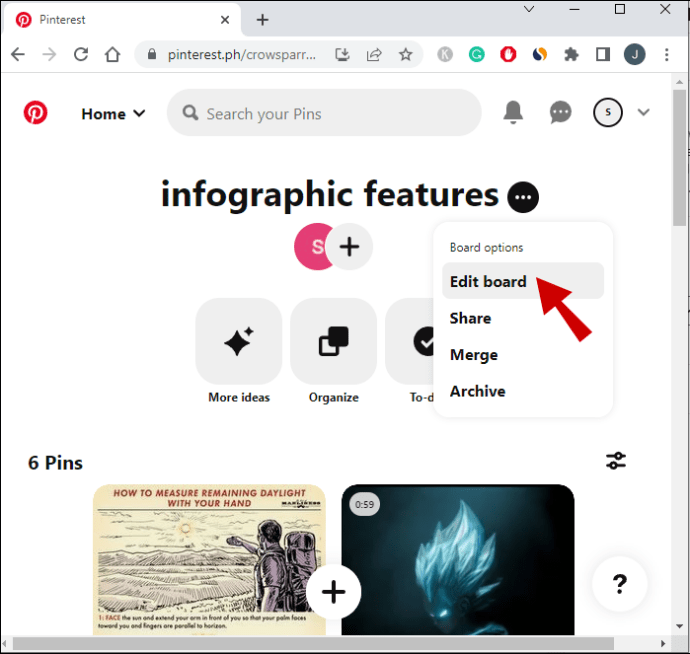
- Na seção “Ação”, role a página até encontrar a opção “Excluir pasta”.
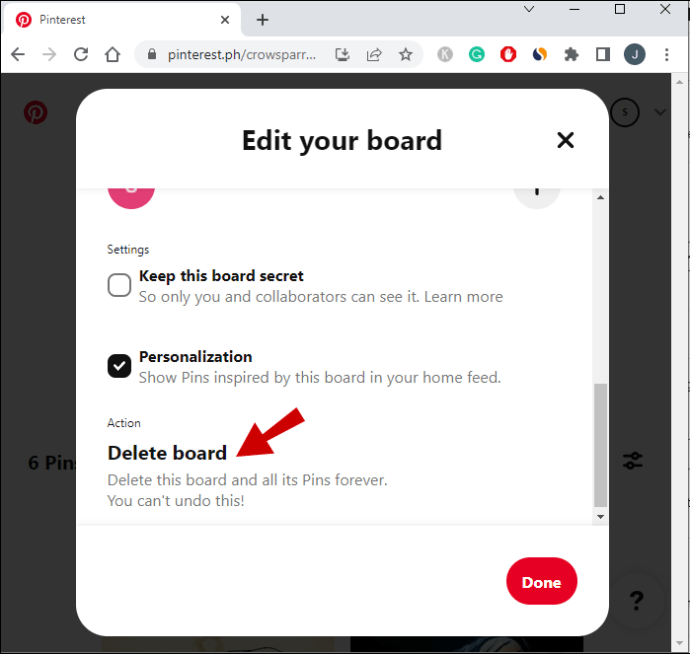
- Clique em “Excluir pasta” e confirme a ação selecionando “Excluir definitivamente”.
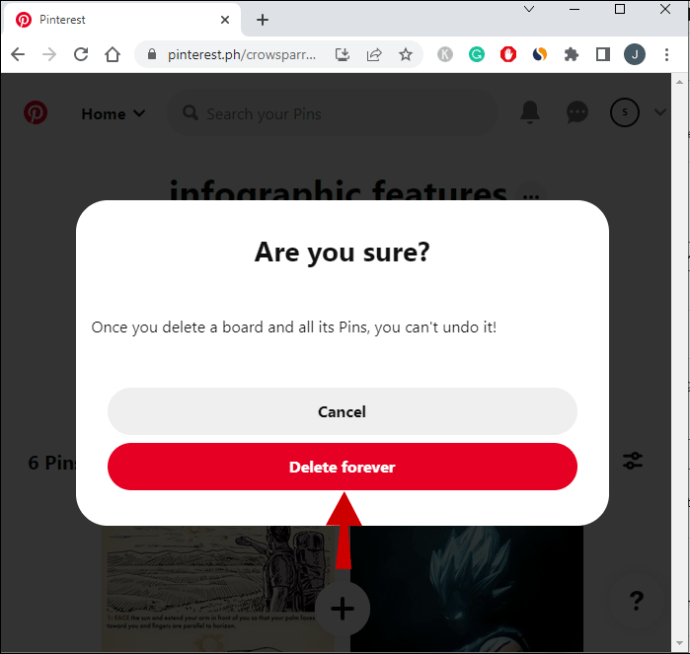
Arquivando uma Pasta do Pinterest no Computador
Se você não precisa de uma pasta do Pinterest no momento, mas pode precisar dela no futuro, considere arquivá-la em vez de excluí-la.
Pastas arquivadas são ocultadas do seu perfil e você não pode adicionar novos pins a elas. As pastas que você arquivar serão movidas para a parte inferior do seu perfil, abaixo das pastas ativas.
Veja como arquivar uma pasta do Pinterest:
- Acesse sua conta do Pinterest.

- Clique na sua foto de perfil no canto superior direito para acessar o seu perfil.

- Encontre a pasta que você deseja arquivar.

- Clique na pasta para abri-la.

- Clique no ícone de três pontos, localizado à direita do nome da pasta.

- No menu “Opções da pasta”, escolha a opção “Arquivar”.
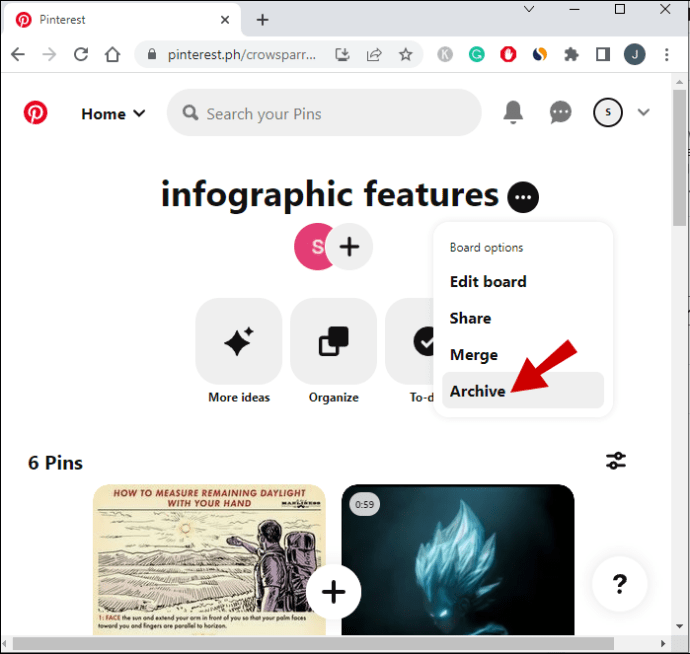
- Na janela pop-up, clique em “Arquivar” para confirmar a ação.
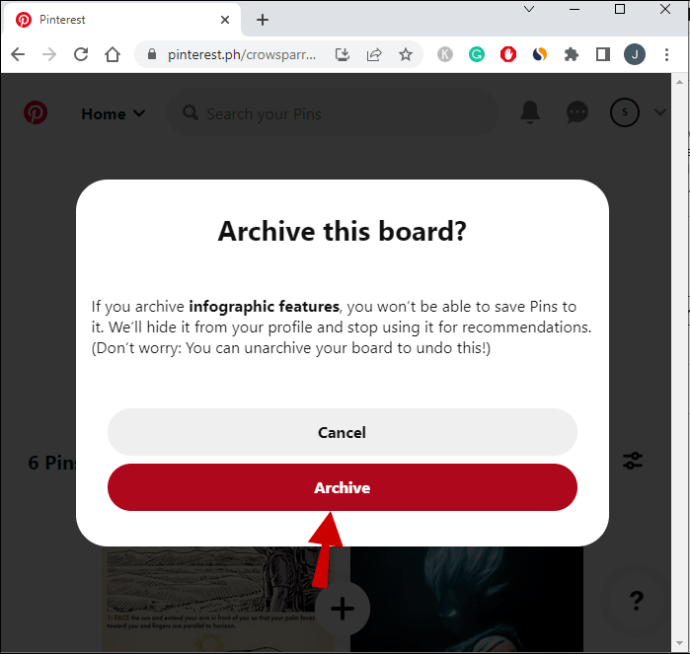
Removendo uma Pasta do Pinterest no iPad
Manter muitas pastas no Pinterest pode ser ineficiente e pouco prático. Enquanto criar uma pasta pode levar algum tempo, a limpeza da sua coleção é bem mais rápida.
Para acessar o Pinterest no seu iPad, você pode usar o navegador web ou o aplicativo iOS. O mesmo vale para excluir uma pasta. Siga os passos abaixo para excluir uma pasta usando a versão para navegador do Pinterest:
- Acesse seu perfil clicando na sua foto, localizada no canto inferior direito da tela.

- Localize a pasta que deseja excluir e toque nela.

- Clique no ícone de três pontos, ao lado do nome da pasta.

- Selecione a opção “Editar pasta”.

- Na seção “Ação”, clique em “Excluir pasta”.

- Confirme a exclusão selecionando “Excluir para sempre” quando solicitado.

Se você preferir usar o aplicativo, veja como excluir uma pasta do Pinterest:
- Toque na sua foto de perfil, no canto inferior direito, para acessar seu perfil.

- Localize a pasta que deseja remover e clique nela.

- Clique no ícone de três pontos no canto superior direito para abrir o menu “Opções”.

- Escolha a opção “Editar pasta”.

- Clique em “Excluir”, na parte inferior do menu.

- Confirme a ação selecionando a opção “Excluir para sempre” quando solicitado.

Arquivando uma Pasta do Pinterest no iPad
Depois que você exclui uma pasta, ela e todos os pins salvos nela são perdidos para sempre. Se você acha que pode precisar da pasta em algum momento, é melhor arquivá-la.
Pastas arquivadas não aparecem no seu perfil público. Elas ficam localizadas na parte inferior da página do seu perfil e não podem ser atualizadas com novos pins. Você pode arquivar uma pasta do Pinterest seguindo estas etapas:
- Toque na sua foto de perfil, no canto inferior direito, para abrir o seu perfil.

- Toque na pasta que deseja arquivar.

- Clique no ícone de três pontos, no canto superior direito, para abrir “Opções”.

- No menu “Opções”, selecione “Arquivar pasta”.
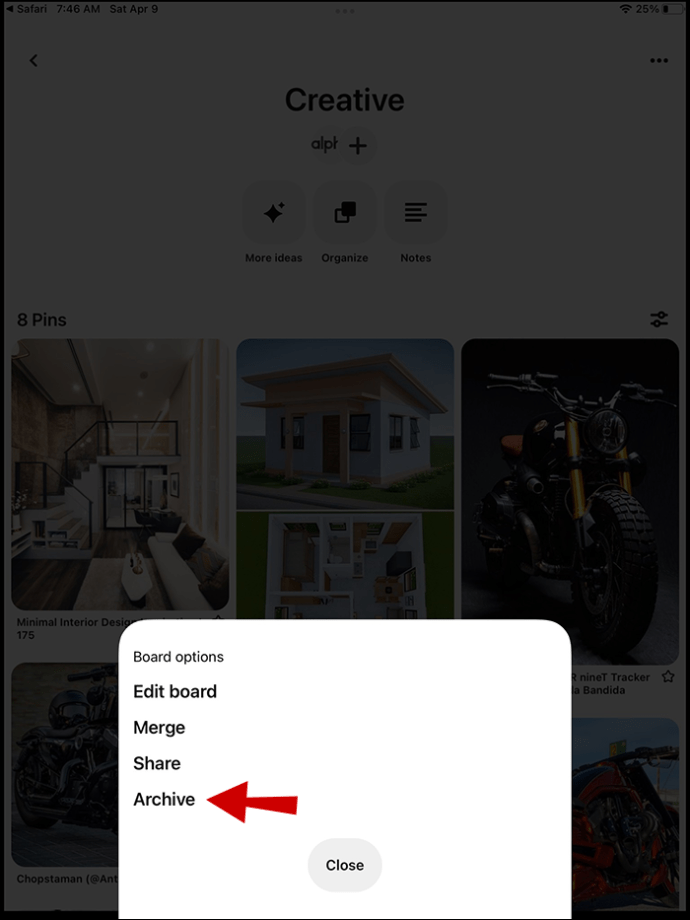
- Clique em “Arquivar” para confirmar.
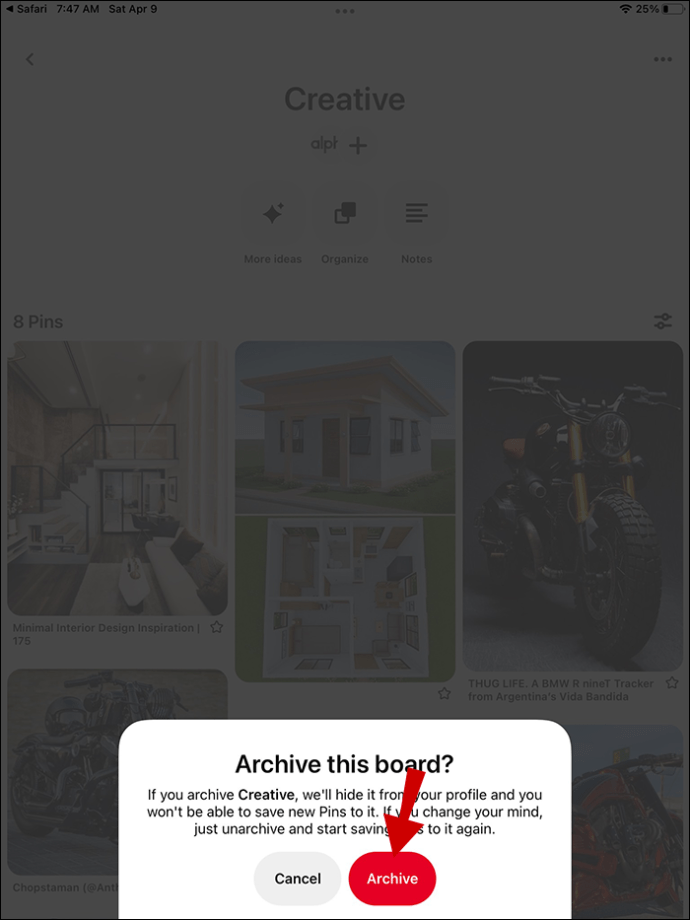
Removendo uma Pasta do Pinterest no iPhone
O aplicativo Pinterest é uma ferramenta conveniente para se inspirar com conteúdo criativo e original em apenas alguns cliques. Criar uma nova pasta leva poucos minutos. Felizmente, excluir uma pasta também é rápido.
Se você não precisa mais de uma pasta do Pinterest, pode excluí-la seguindo os seguintes passos:
- Clique no ícone do seu perfil, na parte inferior da tela.
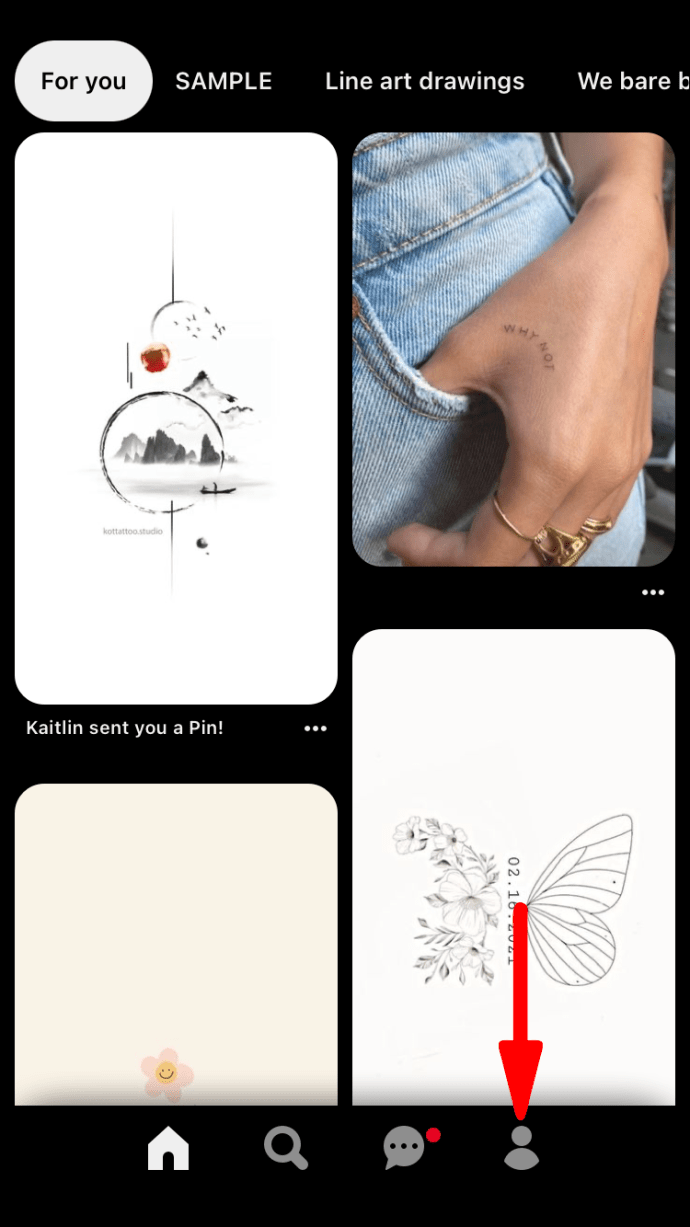
- Localize a pasta desejada e toque para abri-la.
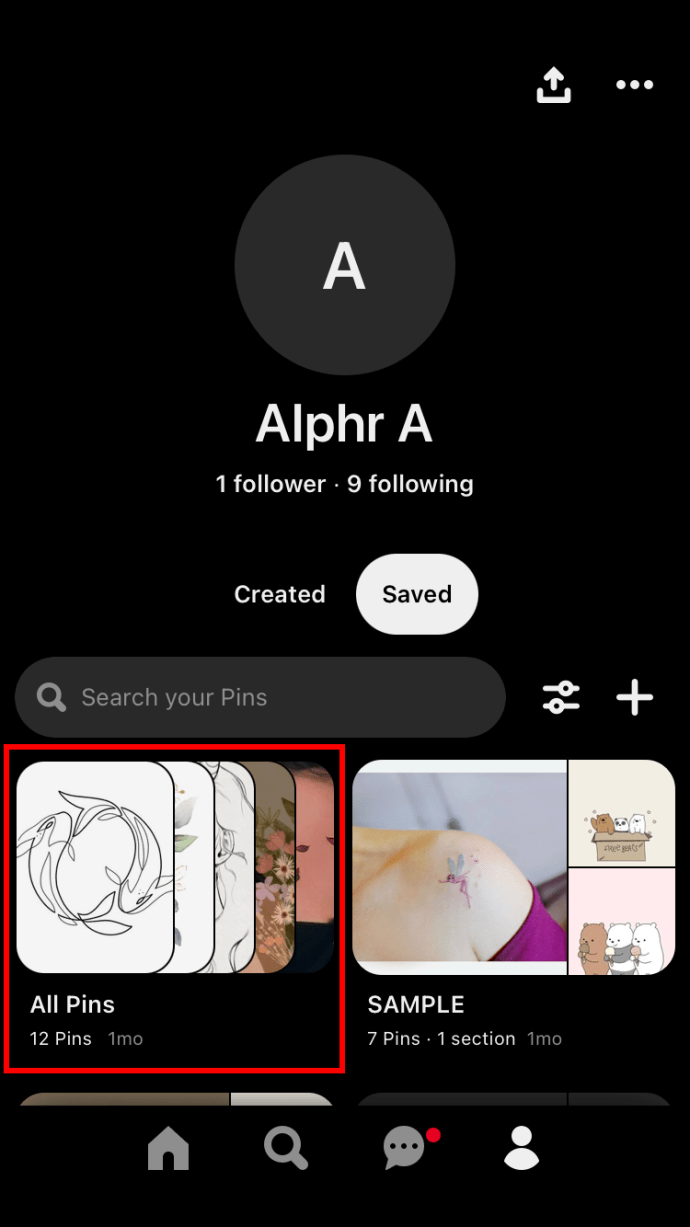
- Clique no ícone de três pontos, no canto superior direito da tela.
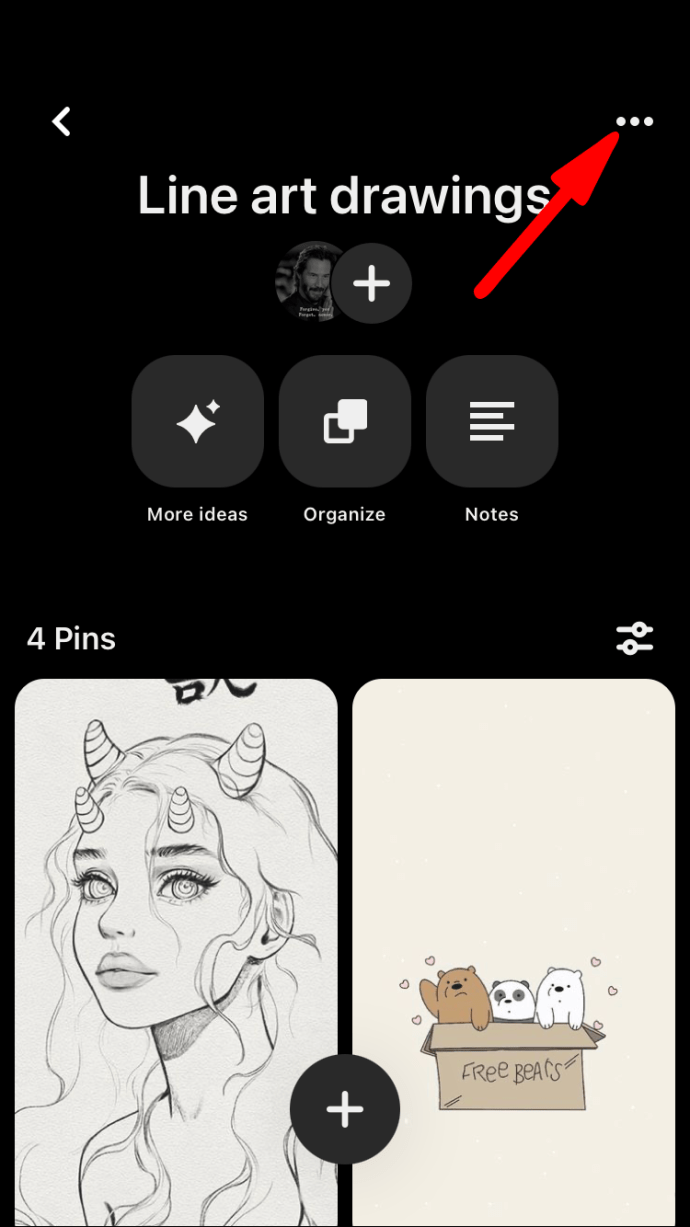
- Escolha “Editar pasta”.
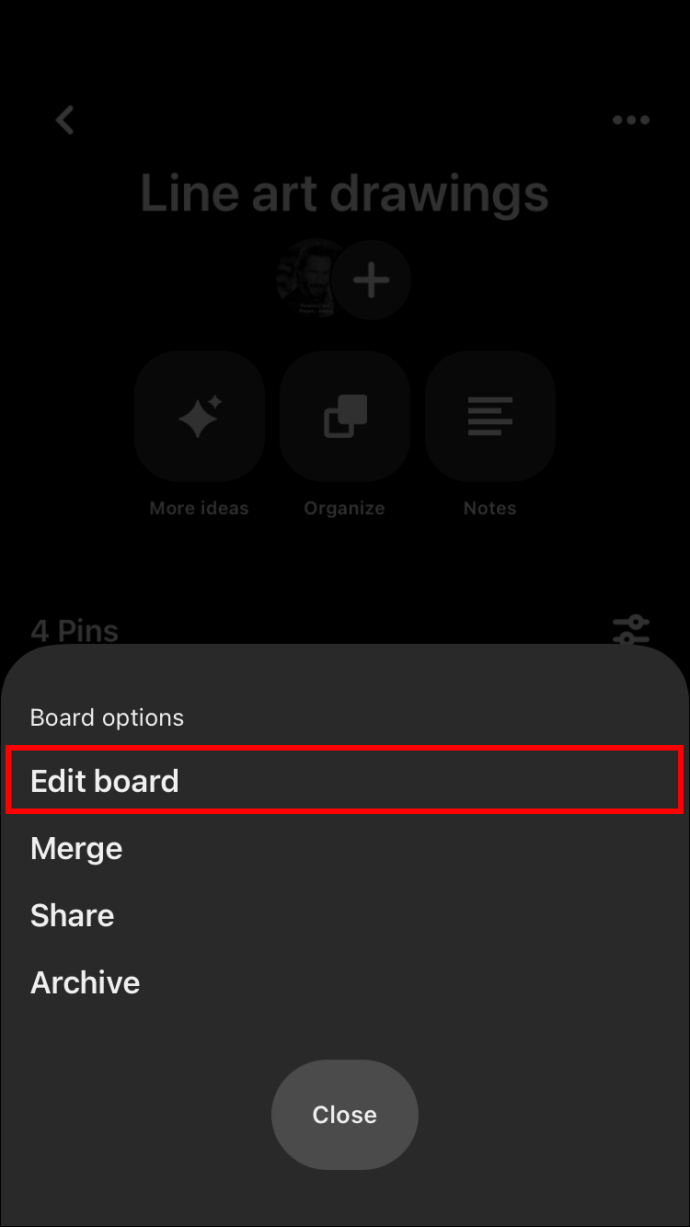
- Toque em “Excluir pasta”.
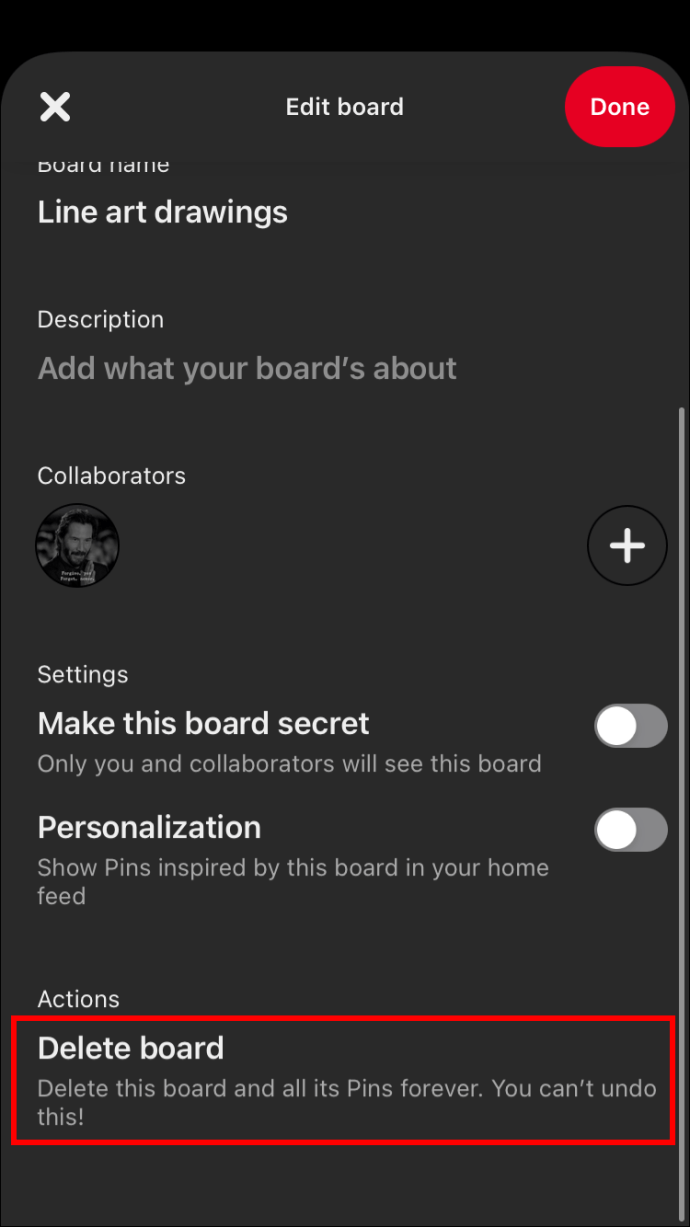
- Conclua o processo selecionando “Excluir para sempre” quando solicitado.
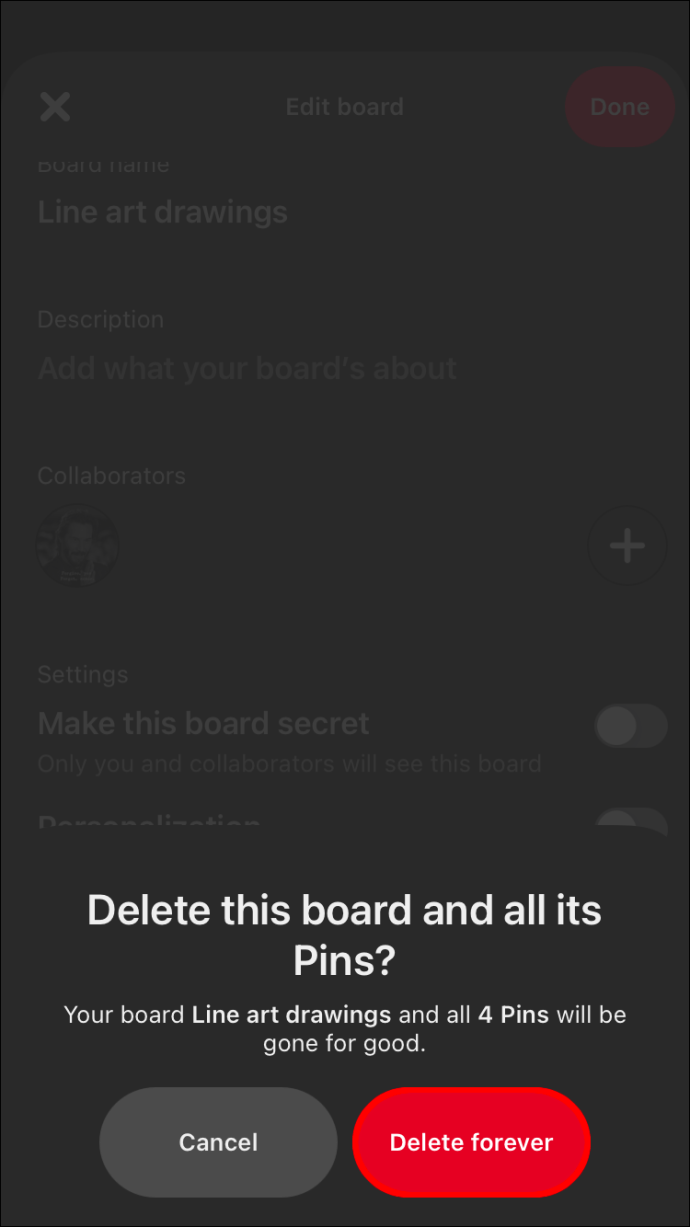
Arquivando uma Pasta do Pinterest no iPhone
As tendências vêm e vão, mas quase sempre voltam. Apenas porque uma pasta do Pinterest não é mais relevante para você agora, isso não significa que será assim para sempre. Considere arquivar a pasta em vez de remover uma coleção de ideias cuidadosamente selecionada.
Pastas arquivadas são armazenadas abaixo de suas pastas ativas. Sempre que você decidir usar e atualizar a pasta novamente, poderá desarquivá-la tão rapidamente quanto a arquivou.
Veja como arquivar uma pasta do Pinterest:
- Toque no ícone do seu perfil, na parte inferior da tela, para abrir a página do seu perfil.
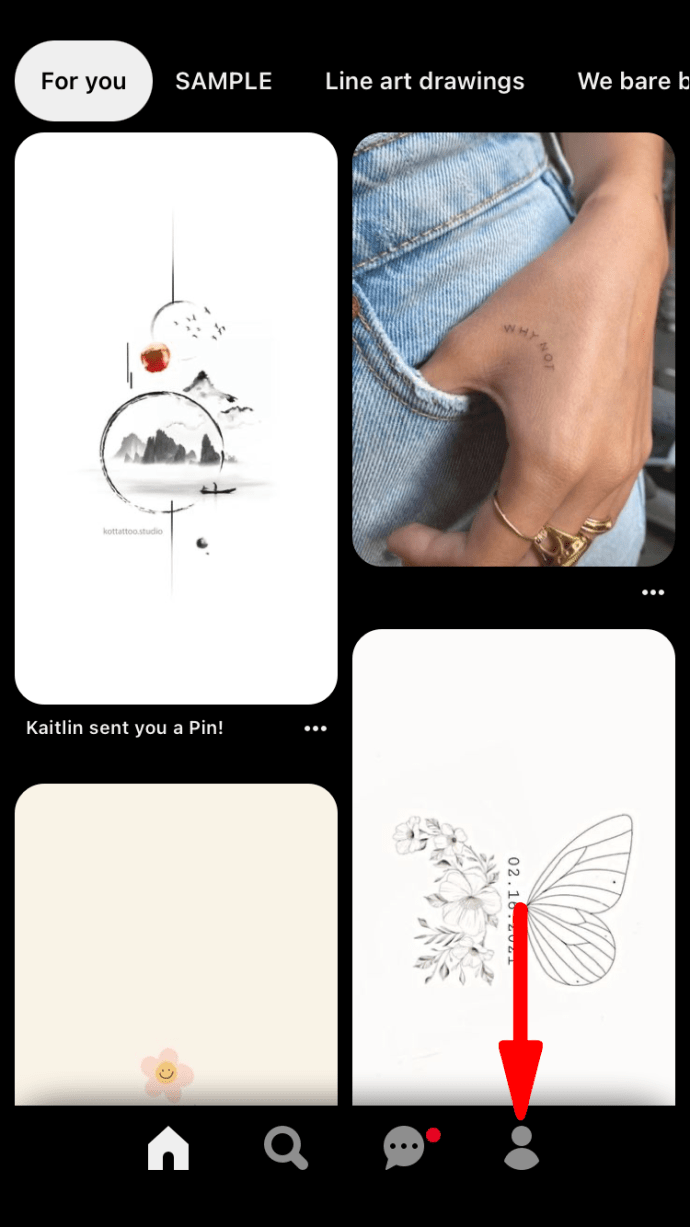
- Localize a pasta que você deseja e clique para abri-la.
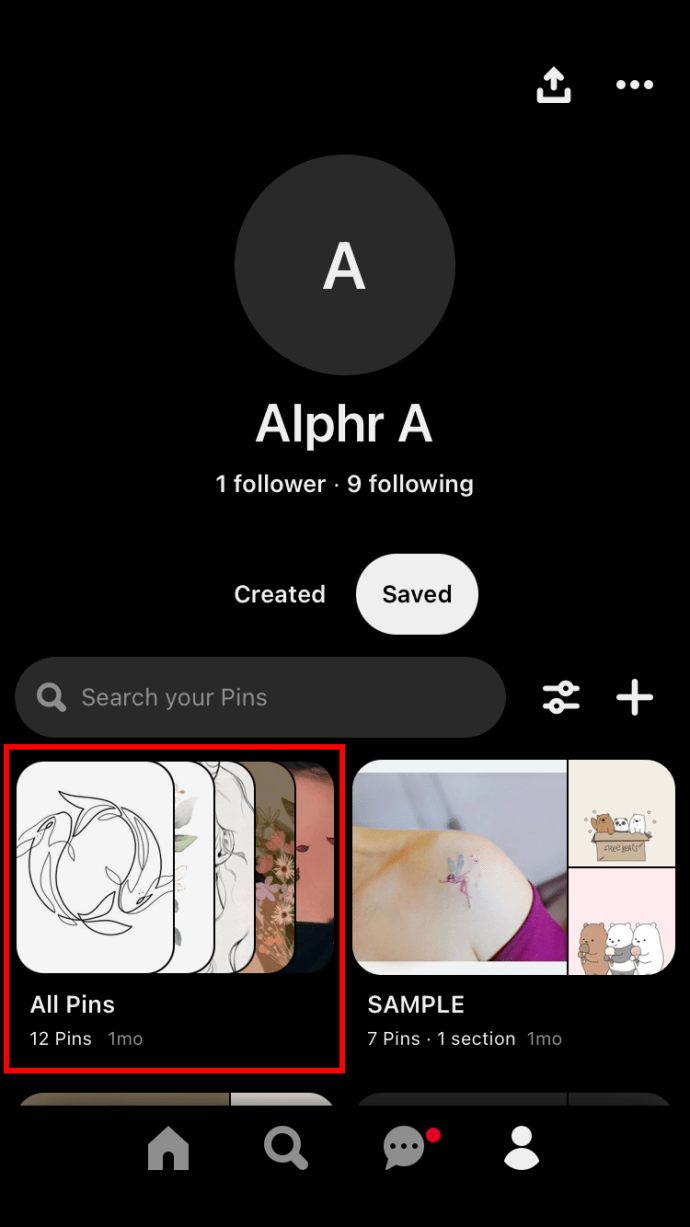
- Clique no ícone de três pontos, no canto superior direito da tela.
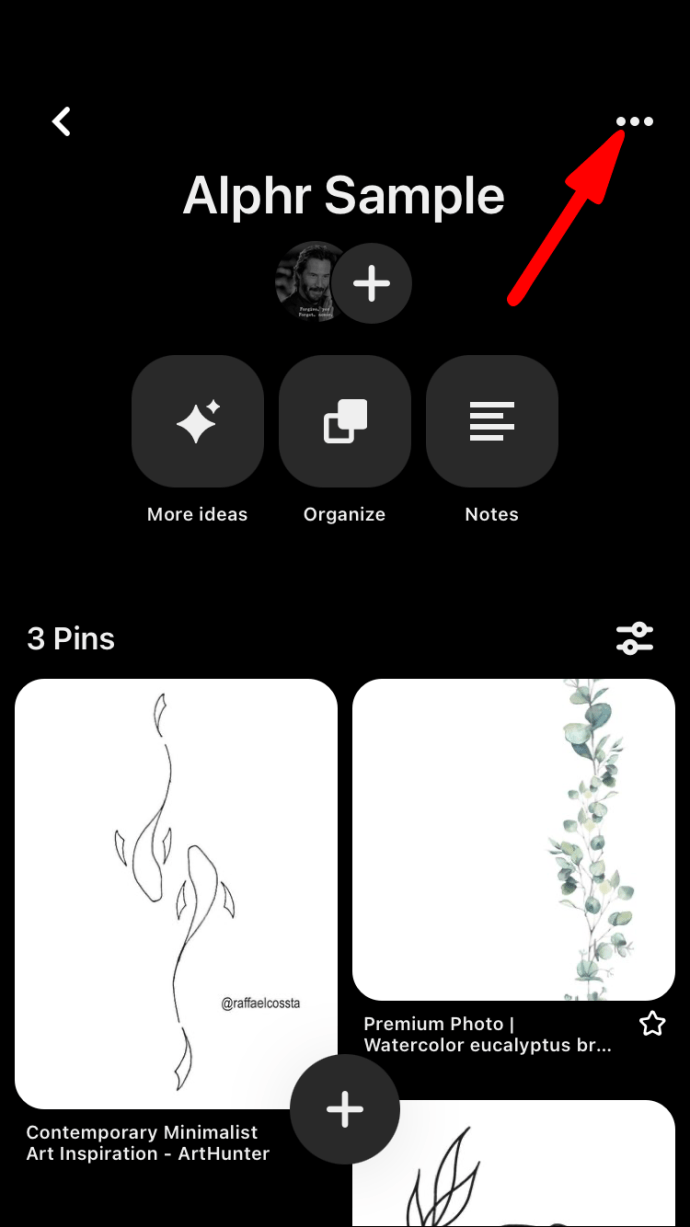
- Selecione a opção “Arquivar pasta”.

- Confirme a seleção tocando em “Arquivar” novamente.
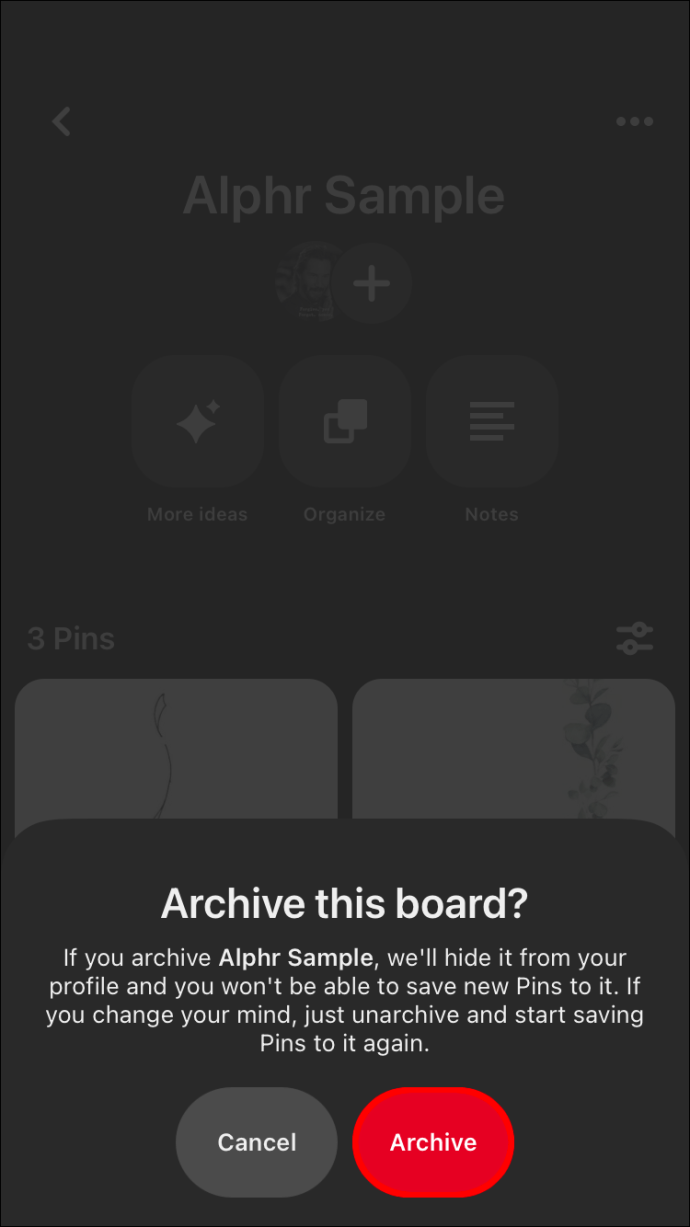
Removendo uma Pasta do Pinterest em um Dispositivo Android
O aplicativo Pinterest facilita a descoberta e o salvamento de novas ideias diariamente. Você pode selecionar uma pasta de acordo com seus interesses e objetivos e excluí-la assim que esses interesses e objetivos mudarem.
Siga os passos abaixo para excluir uma pasta do Pinterest no seu celular Android:
- Toque na sua foto de perfil, no canto inferior direito da tela.

- Localize a pasta que deseja remover da sua página de perfil.

- Abra a pasta clicando nela.

- Clique no ícone de três pontos, no canto superior direito.

- Na lista “Opções”, escolha “Editar pasta”.
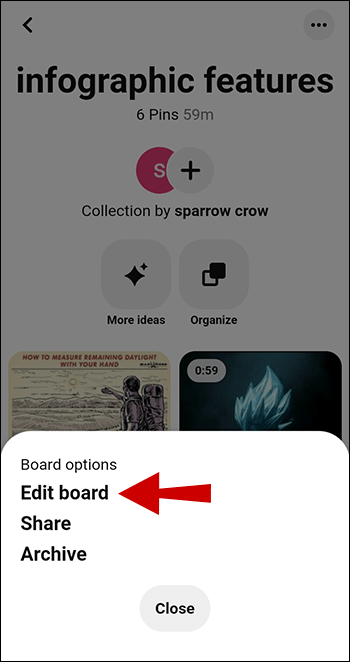
- Role até o final da página e clique em “Excluir”.
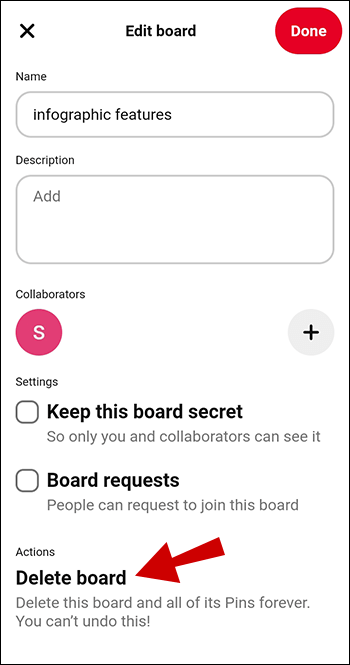
- Toque em “Excluir” novamente no aviso pop-up para confirmar a ação.
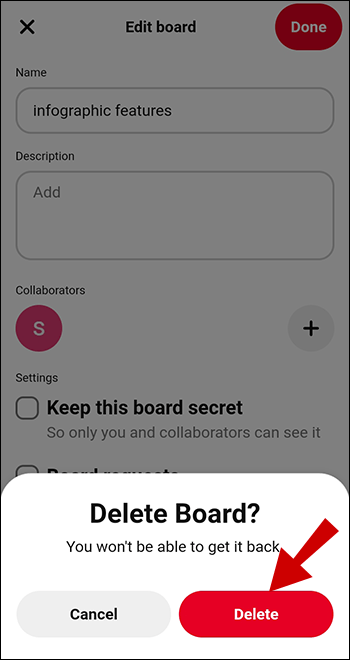
Arquivando uma Pasta do Pinterest em um Dispositivo Android
Se você deseja fazer alterações temporárias em suas pastas em vez de excluí-las permanentemente, pode arquivar uma pasta.
Enquanto uma pasta excluída desaparece para sempre, juntamente com todos os seus pins, uma pasta arquivada fica apenas em estado de hibernação na parte inferior da sua página de perfil. Você não pode salvar novos pins em uma pasta arquivada até decidir desarquivá-la.
Veja como arquivar uma pasta do Pinterest no seu dispositivo Android:
- Clique na sua foto de perfil, no canto inferior direito.

- Localize a pasta que deseja remover da sua página de perfil.

- Abra a pasta tocando nela.

- Clique no ícone de três pontos, no canto superior direito.

- Em “Opções”, selecione “Arquivar pasta”.
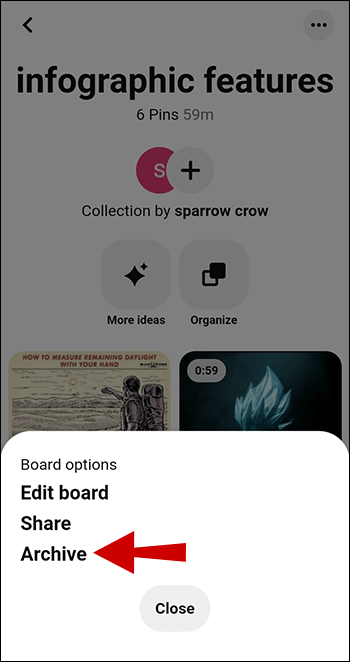
- Toque em “Arquivar” para finalizar o processo.
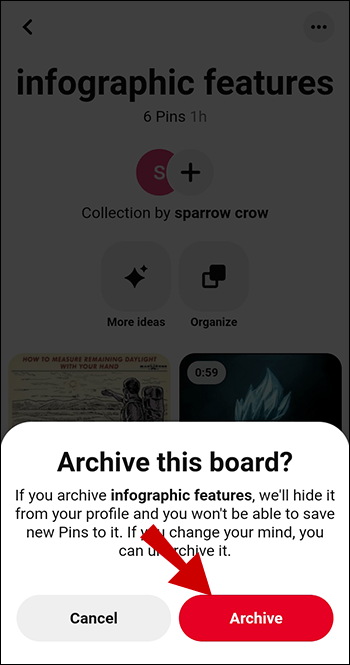
Um Perfil do Pinterest Personalizado
Se você perdeu o interesse em uma pasta ou acumulou muitas pastas desnecessárias, a solução está a apenas alguns cliques de distância. Você pode se despedir de uma pasta para sempre, se tiver certeza de que não precisará mais dela. Alternativamente, você pode arquivar a pasta e revisitá-la quando a hora chegar. Seja qual for a sua escolha, este guia forneceu as informações necessárias para criar um perfil do Pinterest perfeitamente personalizado.
Você já excluiu uma pasta do Pinterest? Como você fez isso? Compartilhe sua experiência na seção de comentários abaixo.